- Autor Jason Gerald [email protected].
- Public 2024-01-19 22:13.
- Ostatnio zmodyfikowany 2025-01-23 12:43.
Ta wikiHow uczy, jak podzielić scalone komórki na dwie lub więcej standardowych komórek w programie Microsoft Excel.
Krok
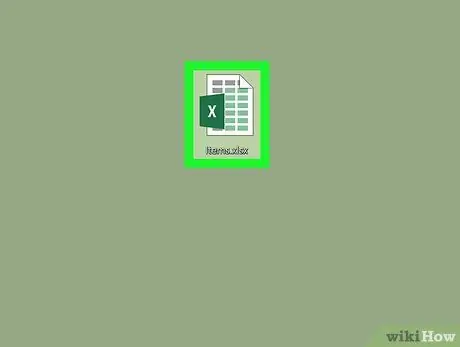
Krok 1. Otwórz plik Excel
Kliknij dwukrotnie plik Excel, który chcesz otworzyć.
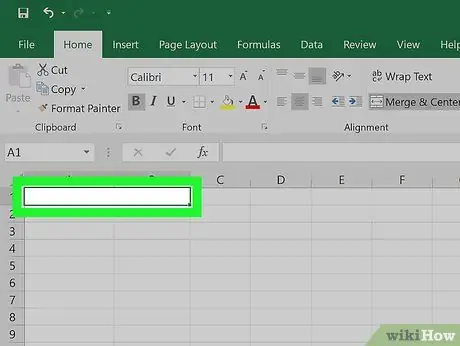
Krok 2. Wybierz scalone komórki
Znajdź komórkę, którą chcesz podzielić, a następnie wybierz komórkę, klikając ją.
- Scalone komórki zajmują co najmniej dwie kolumny miejsca. Na przykład scalanie istniejących komórek w kolumnie A oraz b spowoduje powstanie komórki wychodzącej z kolumny A do b.
- Nie można cofnąć scalenia komórki, która nie została scalona z jedną lub kilkoma innymi komórkami.

Krok 3. Kliknij kartę Strona główna u góry okna programu Excel
Pasek narzędzi (pasek narzędzi) Dom będzie otwarte.
Po otwarciu karty Dom, Pomiń ten krok.
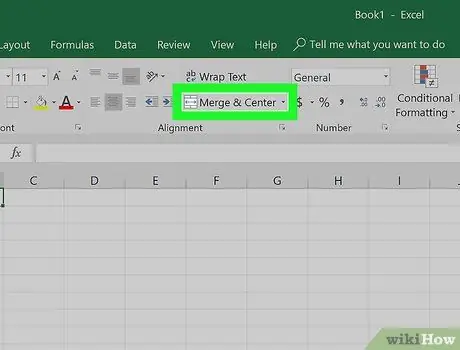
Krok 4. Otwórz menu „Scal i wyśrodkuj”
Kliknij ikonę strzałki menu rozwijanego (lista rozwijana)
po prawej stronie przycisku Scal i wyśrodkuj w sekcji „Wyrównanie” paska narzędzi. Wyświetlone zostanie menu rozwijane.
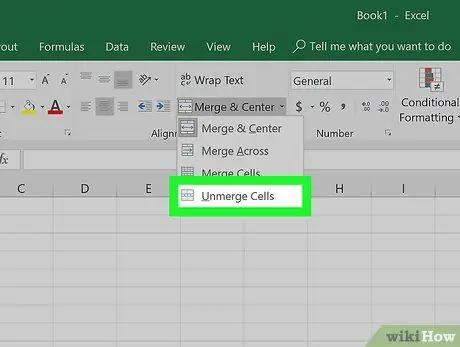
Krok 5. Kliknij Rozdziel komórki w menu rozwijanym
Wybrane komórki zostaną podzielone, a wartości komórek zostaną dodane do skrajnej lewej komórki.






